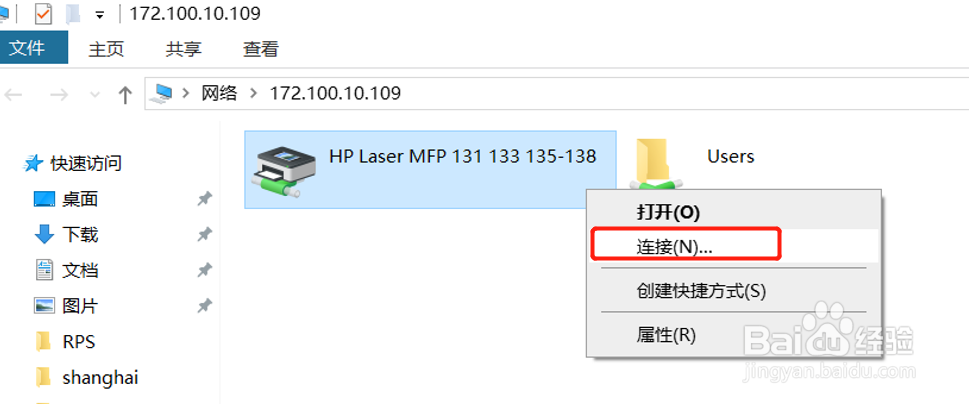1、在主机电脑上打开控制面板
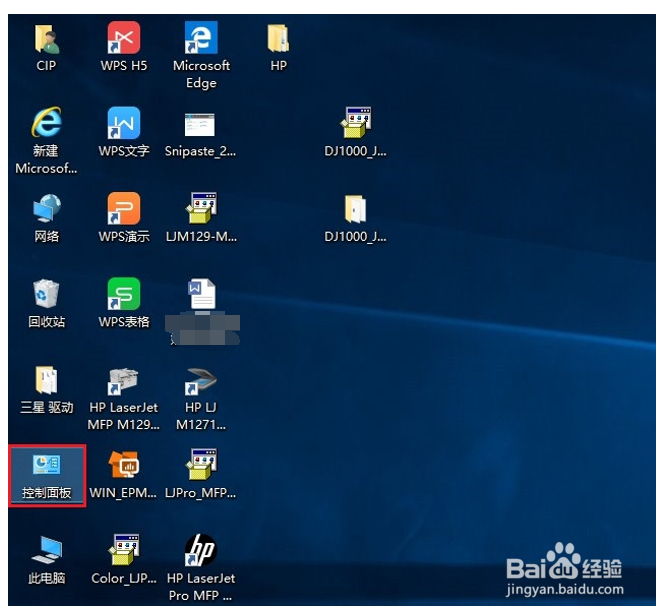
2、如果桌面没有找到控制面板请选中计算机图标右键点击属性或者同时按键盘windows键和Pause/Break键打开系统界面
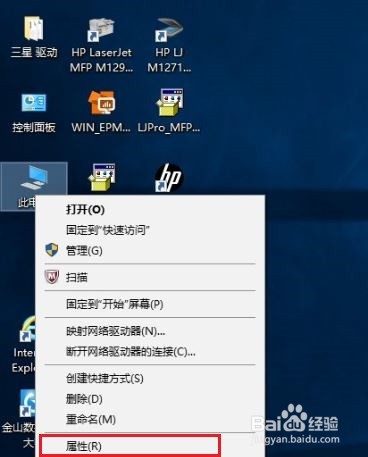
3、点击左上角控制面板主页
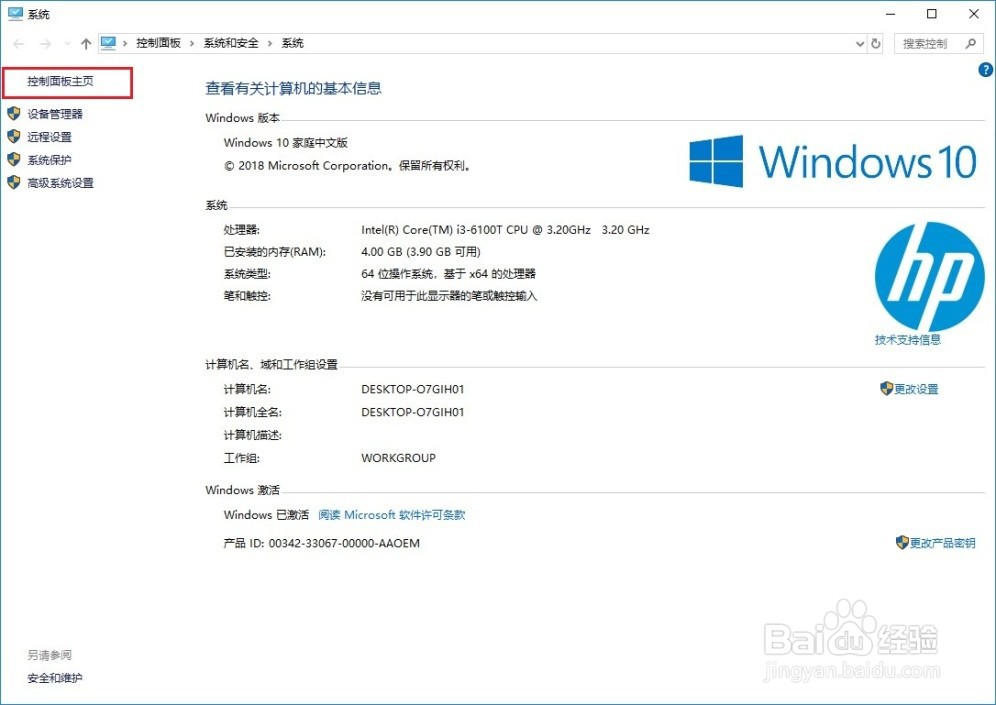
4、点击查看设备和打印机
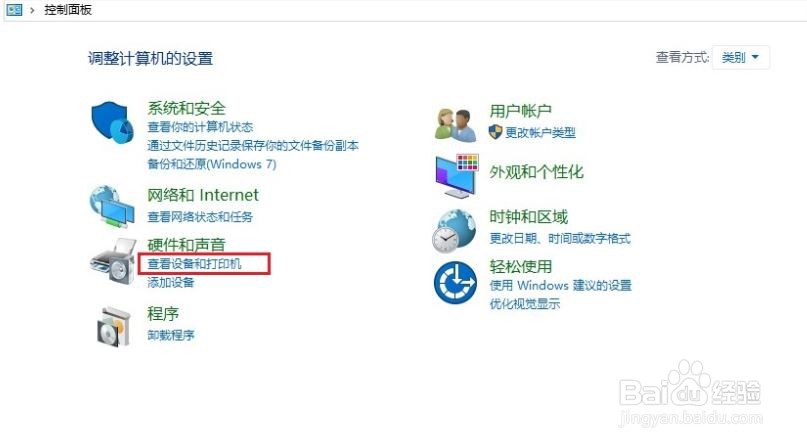
5、打开设备和打印机界面以后,选中对应打印机兔脒巛钒图标右键选择打印机属性(请确保主机电脑已经安装了全功能驱动,如未安装驱动则无法看到此图标建议首先安装驱动)。
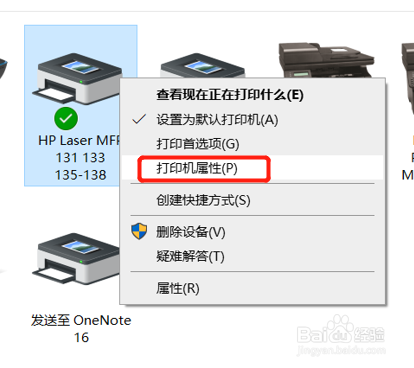
6、打开打印机属性后,在共享标签页中将共享这台打印机前面打钩,点击下方的确定即可。
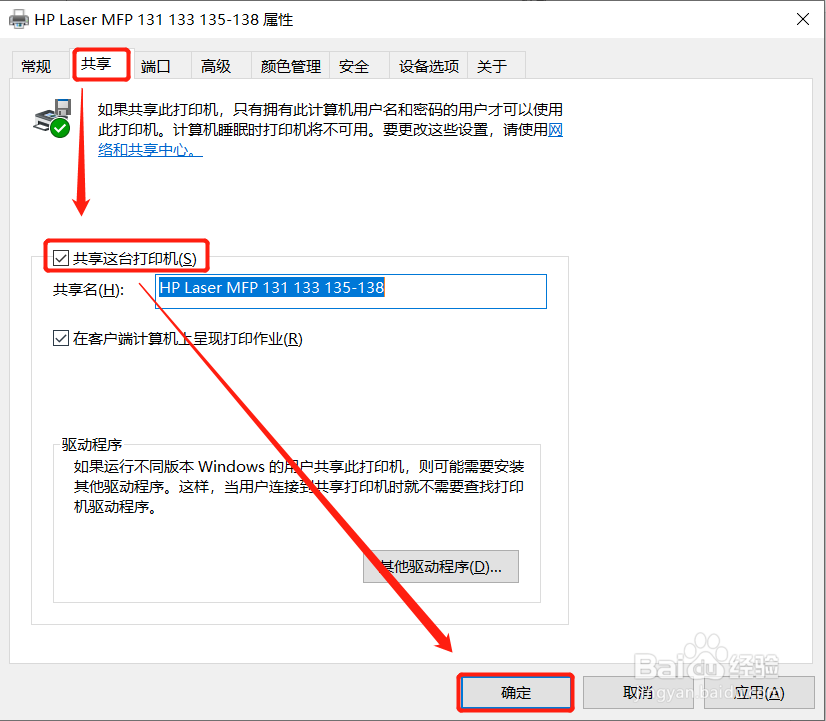
7、共享完成后在主机上按住Windows+R键打开运行窗口,输入cmd点击确定,打开黑色DOS 窗口。
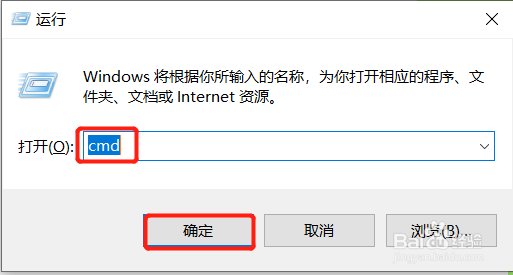
8、输入ipconfig后按回车查看主机IP地址。
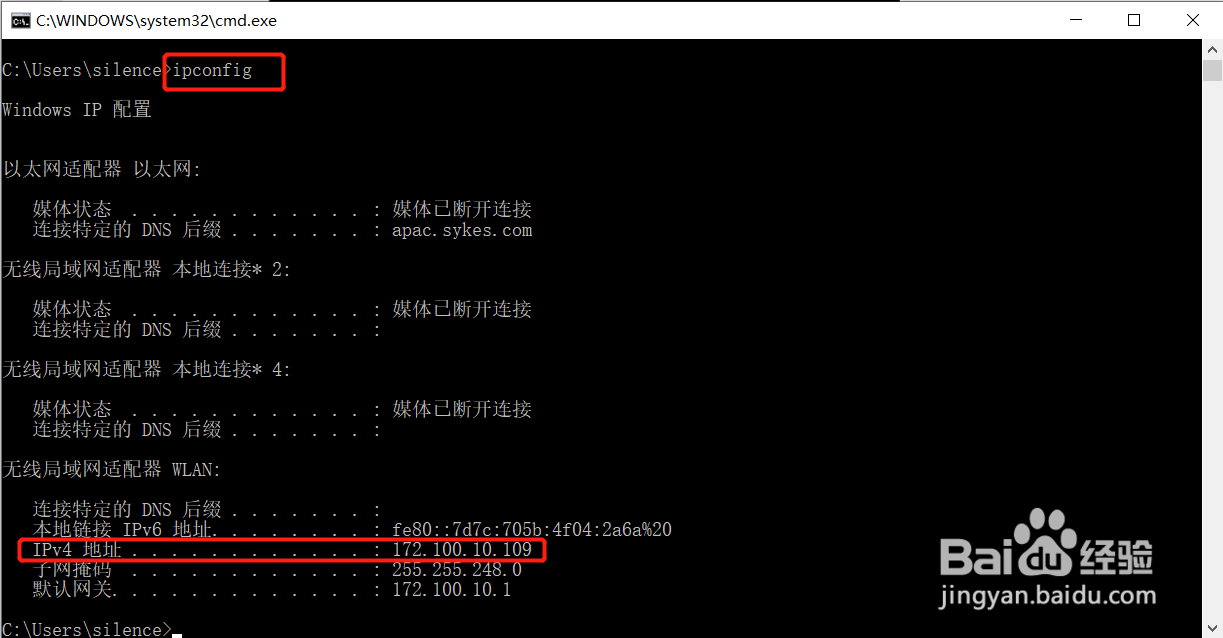
9、在客机键盘上按住Windows+R键打开运行窗口,输入\\+主机的IP后按回车访问主机计算机。
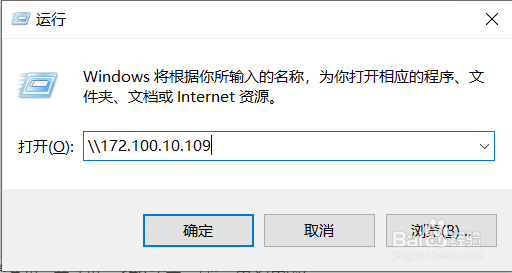
10、找到对应的打印机右击选择连接即可